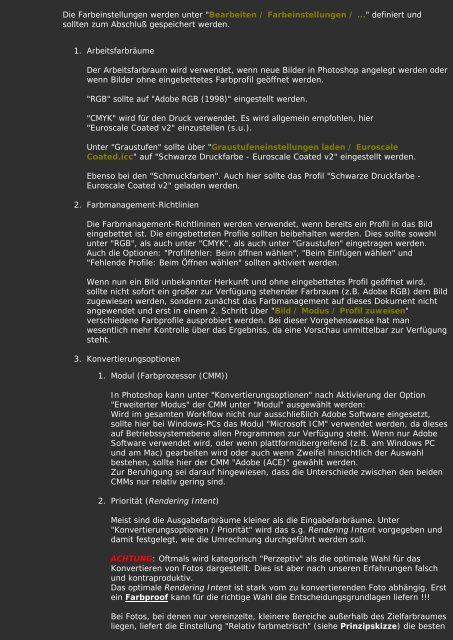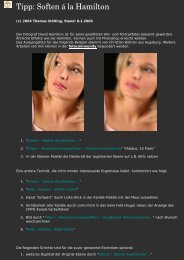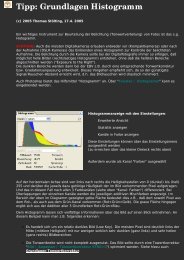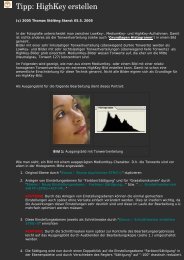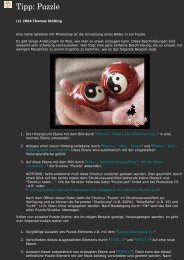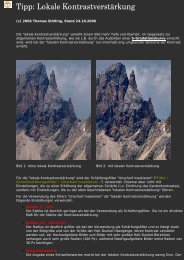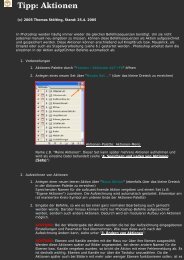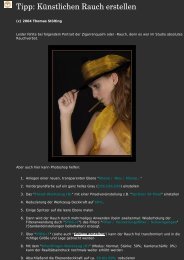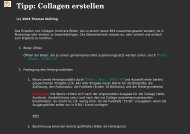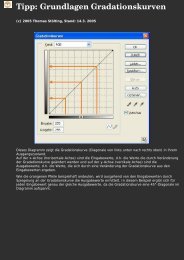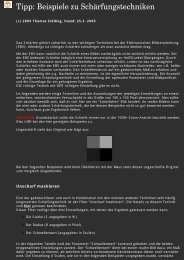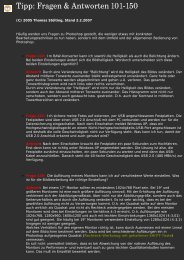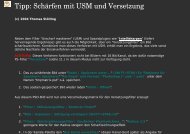Tipp: Farbmanagement
Tipp: Farbmanagement
Tipp: Farbmanagement
Erfolgreiche ePaper selbst erstellen
Machen Sie aus Ihren PDF Publikationen ein blätterbares Flipbook mit unserer einzigartigen Google optimierten e-Paper Software.
Die Farbeinstellungen werden unter "Bearbeiten / Farbeinstellungen / ..." definiert undsollten zum Abschluß gespeichert werden.1. ArbeitsfarbräumeDer Arbeitsfarbraum wird verwendet, wenn neue Bilder in Photoshop angelegt werden oderwenn Bilder ohne eingebettetes Farbprofil geöffnet werden."RGB" sollte auf "Adobe RGB (1998)" eingestellt werden."CMYK" wird für den Druck verwendet. Es wird allgemein empfohlen, hier"Euroscale Coated v2" einzustellen (s.u.).Unter "Graustufen" sollte über "Graustufeneinstellungen laden / EuroscaleCoated.icc" auf "Schwarze Druckfarbe - Euroscale Coated v2" eingestellt werden.Ebenso bei den "Schmuckfarben". Auch hier sollte das Profil "Schwarze Druckfarbe -Euroscale Coated v2" geladen werden.2. <strong>Farbmanagement</strong>-RichtlinienDie <strong>Farbmanagement</strong>-Richtlininen werden verwendet, wenn bereits ein Profil in das Bildeingebettet ist. Die eingebetteten Profile sollten beibehalten werden. Dies sollte sowohlunter "RGB", als auch unter "CMYK", als auch unter "Graustufen" eingetragen werden.Auch die Optionen: "Profilfehler: Beim öffnen wählen", "Beim Einfügen wählen" und"Fehlende Profile: Beim Öffnen wählen" sollten aktiviert werden.Wenn nun ein Bild unbekannter Herkunft und ohne eingebettetes Profil geöffnet wird,sollte nicht sofort ein großer zur Verfügung stehender Farbraum (z.B. Adobe RGB) dem Bildzugewiesen werden, sondern zunächst das <strong>Farbmanagement</strong> auf dieses Dokument nichtangewendet und erst in einem 2. Schritt über "Bild / Modus / Profil zuweisen"verschiedene Farbprofile ausprobiert werden. Bei dieser Vorgehensweise hat manwesentlich mehr Kontrolle über das Ergebniss, da eine Vorschau unmittelbar zur Verfügungsteht.3. Konvertierungsoptionen1. Modul (Farbprozessor (CMM))In Photoshop kann unter "Konvertierungsoptionen" nach Aktivierung der Option"Erweiterter Modus" der CMM unter "Modul" ausgewählt werden:Wird im gesamten Workflow nicht nur ausschließlich Adobe Software eingesetzt,sollte hier bei Windows-PCs das Modul "Microsoft ICM" verwendet werden, da diesesauf Betriebssystemebene allen Programmen zur Verfügung steht. Wenn nur AdobeSoftware verwendet wird, oder wenn plattformübergreifend (z.B. am Windows PCund am Mac) gearbeiten wird oder auch wenn Zweifel hinsichtlich der Auswahlbestehen, sollte hier der CMM "Adobe (ACE)" gewählt werden.Zur Beruhigung sei darauf hingewiesen, dass die Unterschiede zwischen den beidenCMMs nur relativ gering sind.2. Priorität (Rendering Intent)Meist sind die Ausgabefarbräume kleiner als die Eingabefarbräume. Unter"Konvertierungsoptionen / Priorität" wird das s.g. Rendering Intent vorgegeben unddamit festgelegt, wie die Umrechnung durchgeführt werden soll.ACHTUNG: Oftmals wird kategorisch "Perzeptiv" als die optimale Wahl für dasKonvertieren von Fotos dargestellt. Dies ist aber nach unseren Erfahrungen falschund kontraproduktiv.Das optimale Rendering Intent ist stark vom zu konvertierenden Foto abhängig. Erstein Farbproof kann für die richtige Wahl die Entscheidungsgrundlagen liefern !!!Bei Fotos, bei denen nur vereinzelte, kleinere Bereiche außerhalb des Zielfarbraumesliegen, liefert die Einstellung "Relativ farbmetrisch" (siehe Prinzipskizze) die besten